
押さえておきたいFacebookのチェックイン!
チェックイン機能は、店舗に来店したお客様がFacebookにチェックインして情報を広めてくれるチャンスにつながります。
お客様がチェックインすると・・・
お客様がスマートフォンから「チェックイン」を選択すると、近隣のスポットが表示されます。
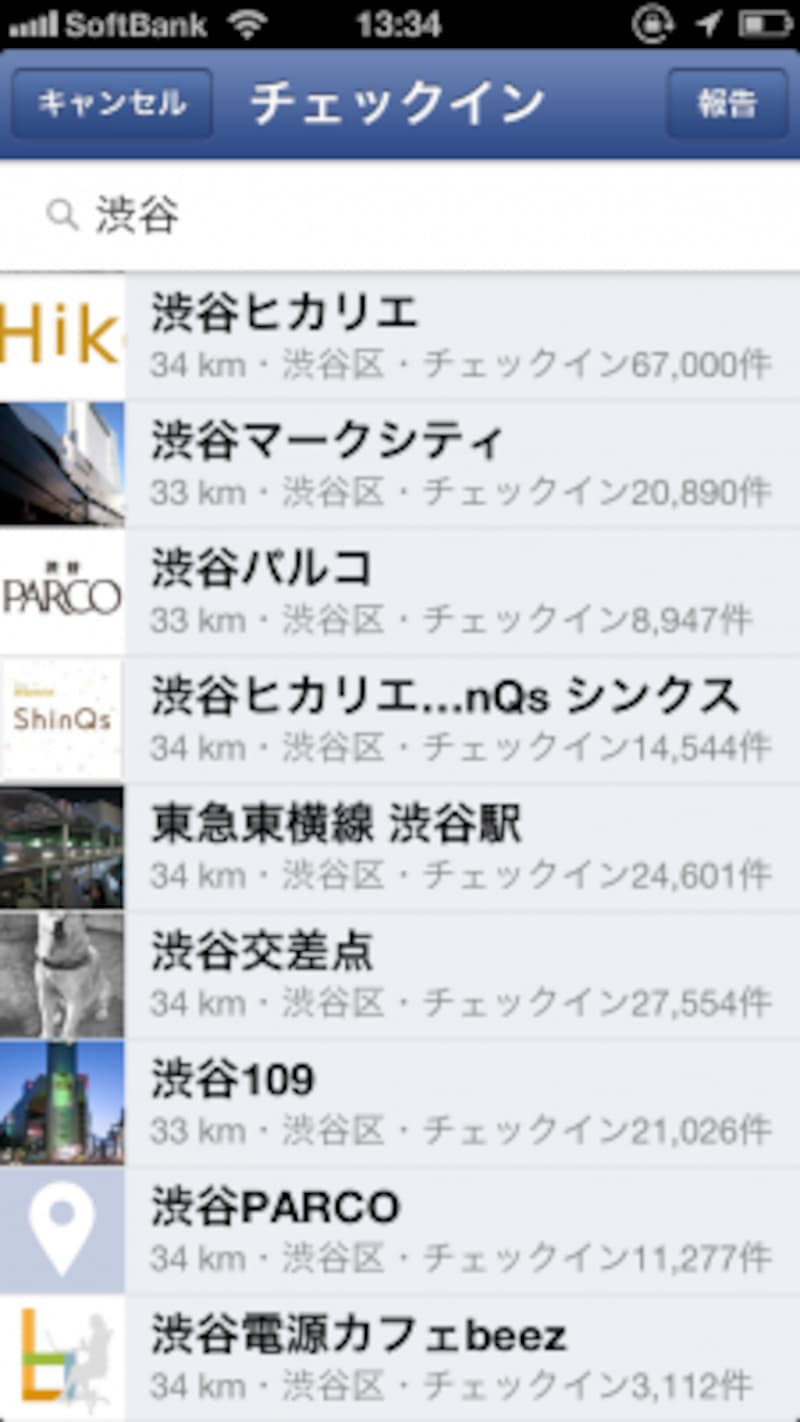
モバイル端末からチェックイン
スポットを選択すると、その場所にいることをFacebook上でシェアできます。

チェックインするとニュースフィードに表示される
しかも、そのスポットがFacebookページと連動していれば、その投稿を見た別のユーザーが詳細な情報を見たり、ページに「いいね!」するきっかけにもなります。他の友達が「いいね!」やチェックインをしていればその情報も表示されます。
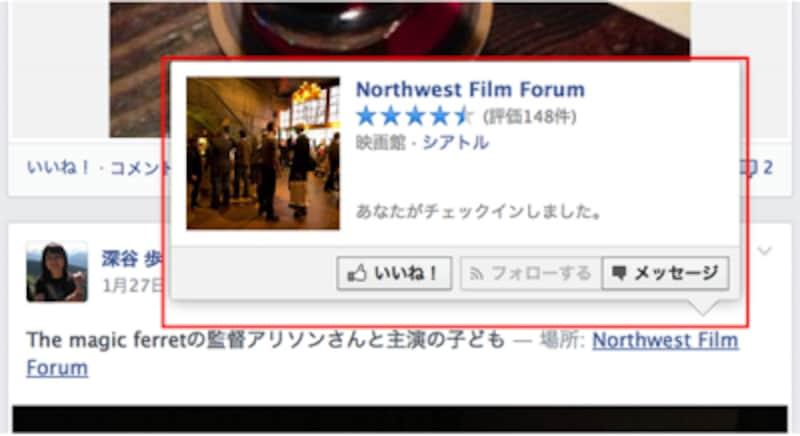
チェックインの投稿からそのスポットのページにリンクされる
スポットを作成してチェックイン機能を有効にするには
スポットを作成するには、Facebookページの編集画面の「ページ情報」で住所を登録します。これでスポットはFacebookページに紐付けられ、チェックインできるようになります。
誰かが作成した重複スポットがある場合
ところが、同じ場所に複数のスポットがすでに登録されている場合があります。これは、一般のユーザーがチェックインしようとしたときに、そのスポットが見つからない場合に、そのユーザーが自分でスポットの作成をすることができるためです。こうして勝手に作られたスポットを私は「野良スポット」と呼んでいます。野良スポットも放置しておくと、どんどんそのスポットにチェックインする人が増えてしまいます。後から正式にFacebookページを作成してスポットを作成しても、チェックインしている人が多い野良スポットのほうにチェックインしてしまう人もでてくるのです。
そういうときは、その野良スポットのページから「オーナーの方」をクリックして「スポットのオーナー申請」をして、野良スポットの一時的な管理人になります。

野良スポットのオーナー申請をする
オーナー申請をする場合、その場所の所有者であることを示すために、公共料金の支払書や営業免許などの公的書類のコピーを送るか、公式ドメインを使ったメールアドレスを登録して、Facebookに申請します。Facebookに申請が認められると通知メールが送られます。
スポットを統合する
オーナー申請をしたら、そのスポットをFacebookページに統合します。ここで間違えてはいけないのは、統合するページと統合される野良スポットの選択です。逆にしてしまうと、Facebookページが消えて、野良スポットに統合されてしまいます。スポットの統合は、Facebookページの編集画面の「一般」から「ページを統合」を選択します。
重複しているページの統合申請画面が表示されるので、残したいページを「維持したいページ」として選択、統合する野良スポットを「統合したいページ」として選択します。
「統合したいページ」で選択したページの「いいね!」やチェックインの件数は「維持したいページ」で選択したページに合算され、「統合したいページ」は削除されます。
どちらも自分が管理しているページをプルダウンで選択します。間違えて、別のページを選択しないよう十分注意してください。
まとめ:Facebook公式動画でも確認できる!
Facebookページに住所を登録してチェックインを有効にするだけなら簡単なのですが、野良スポットのオーナー申請、スポットの統合は処理が複雑です。
Facebook公式動画としてこの手順について紹介しているものがあります。この動画は深谷歩事務所で制作協力したものです。Facebookページのスポットの統合をしたい方は、あわせてチェックしてみるとよいでしょう。











